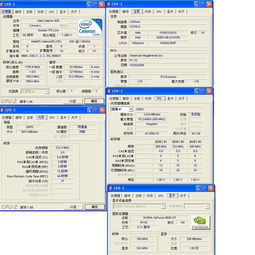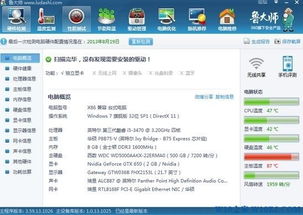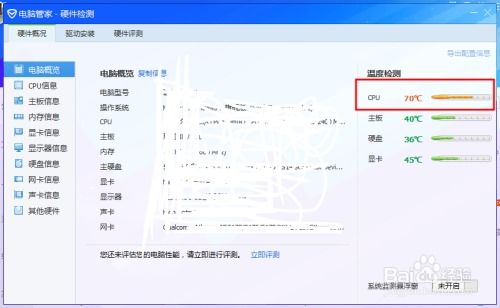CPU温度过高该如何解决?
当CPU温度飙升,你的电脑在呼救!这些降温妙招你必须掌握!

在使用电脑的过程中,你是否曾遇到过CPU温度过高的警报?那个红色的小图标在任务栏上闪烁,仿佛在告诉你:“主人,我热得不行了!”CPU温度过高,不仅会影响电脑的性能,还可能导致系统崩溃、硬件损坏等严重后果。别担心,今天我们就来聊聊CPU温度过高的原因、影响以及应对策略,让你的电脑重新焕发生机!

CPU温度为何会飙升?
要解决这个问题,我们得先了解CPU温度为什么会升高。其实,CPU就像是一个不知疲倦的工人,它不停地处理着各种任务,产生大量的热量。正常情况下,这些热量会通过散热器、风扇等散热设备排出机箱。但是,当散热系统出现问题或者CPU负载过高时,温度就会迅速攀升。

散热设备故障:散热器积灰、风扇转速下降或停止转动,都会导致散热效果大打折扣。
散热硅脂干涸:CPU与散热器之间的导热硅脂在长时间使用后,可能会干涸或老化,影响散热效果。
机箱通风不良:机箱内部布局不合理、通风口被遮挡,都会影响散热。
CPU负载过高:运行大型软件、游戏或进行多任务处理时,CPU负载会增加,从而产生更多热量。
CPU温度过高,后果很严重!
CPU是电脑的“大脑”,它的健康状况直接关系到整机的性能和使用寿命。当CPU温度过高时,会触发保护机制,导致电脑性能下降、自动重启甚至死机。
性能下降:为了防止CPU过热损坏,系统会自动降低其工作频率,从而导致性能下降。
自动重启:当温度达到一定程度时,系统会强制重启以保护硬件。
硬件损坏:长期高温运行会加速CPU的老化,甚至导致内部电路损坏,需要更换新的CPU。
应对策略:给你的CPU降降温!
面对CPU温度过高的问题,我们不必过于恐慌。下面,我们就来分享一些实用的降温妙招,让你的电脑重新恢复清凉。
1. 清洁散热系统
散热器是CPU散热的关键部件,积灰会严重影响其散热效果。因此,定期清洁散热系统是非常必要的。
拆下散热器:在关机并拔掉电源线后,使用螺丝刀拆下散热器。注意,有些散热器可能需要先拆下风扇。
清理灰尘:使用吹风机或软毛刷清理散热器上的灰尘。注意,不要使用水或湿布清洁,以免损坏电子元件。
更换硅脂:在清理完散热器和CPU表面的旧硅脂后,涂上新的导热硅脂。注意,不要涂得太厚,薄薄的一层即可。
2. 优化机箱通风
机箱内部的通风情况也会影响CPU的散热效果。因此,我们需要确保机箱内部空气流通顺畅。
检查通风口:确保机箱前后的通风口没有被遮挡。
合理布局:避免在机箱内部堆积过多的线缆和配件,以免阻碍空气流通。
增加风扇:如果机箱内部空间允许,可以考虑增加风扇以提高散热效果。
3. 调整电源管理设置
通过调整电源管理设置,我们可以降低CPU的功耗和温度。
设置电源计划:在Windows系统中,我们可以通过“控制面板”中的“电源选项”来设置电源计划。选择“节能”模式可以降低CPU的功耗和温度。
调整性能选项:在“系统属性”中的“高级”选项卡下,我们可以调整处理器的电源管理设置。勾选“最大处理器状态”并设置一个较低的值,可以降低CPU的满载功耗和温度。
4. 升级散热设备
如果上述方法都无法有效降低CPU温度,那么可能需要考虑升级散热设备了。
更换散热器:选择一款散热性能更好的散热器,可以显著提高散热效果。
升级风扇:如果原配风扇散热效果不佳,可以考虑更换一款转速更高、风量更大的风扇。
使用水冷散热:对于高端玩家和发烧友来说,使用水冷散热系统是一个不错的选择。它可以提供更高效的散热效果,但需要一定的安装和维护成本。
5. 避免长时间高负载运行
长时间运行大型软件、游戏或进行多任务处理,会导致CPU负载过高,从而产生大量热量。因此,我们需要避免长时间高负载运行。
合理安排任务:将任务分散到不同的时间段进行,避免长时间连续运行高负载程序。
关闭不必要的程序:及时关闭不需要的程序和服务,以降低CPU的负载。
使用节能模式:在不需要高性能时,可以使用节能模式来降低CPU的功耗和温度。
小贴士:如何监控CPU温度?
为了及时了解CPU的温度状况,我们可以使用一些专业的监控软件。这些软件可以实时监测CPU、显卡等硬件的温度、功耗等参数,并提供报警功能。
- 上一篇: 一升到底对应多少斤?快速解答!
- 下一篇: 揭秘:政治书中的生产资料与所有制,你了解多少?
-
 CPU“发烧”怎么办?快速降温秘籍大公开!资讯攻略11-07
CPU“发烧”怎么办?快速降温秘籍大公开!资讯攻略11-07 -
 如何监测CPU温度资讯攻略12-03
如何监测CPU温度资讯攻略12-03 -
 如何查看CPU的实时温度?资讯攻略12-04
如何查看CPU的实时温度?资讯攻略12-04 -
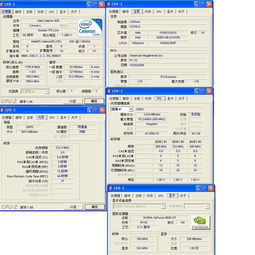 如何解决电脑CPU运行占用100%的问题?资讯攻略11-28
如何解决电脑CPU运行占用100%的问题?资讯攻略11-28 -
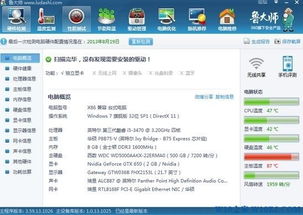 如何在Win10系统中查看CPU温度?资讯攻略12-03
如何在Win10系统中查看CPU温度?资讯攻略12-03 -
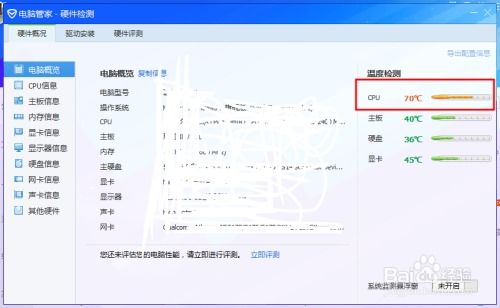 如何查看电脑的CPU温度?资讯攻略12-03
如何查看电脑的CPU温度?资讯攻略12-03